So installieren Sie ChatGPT unter Windows 11/10
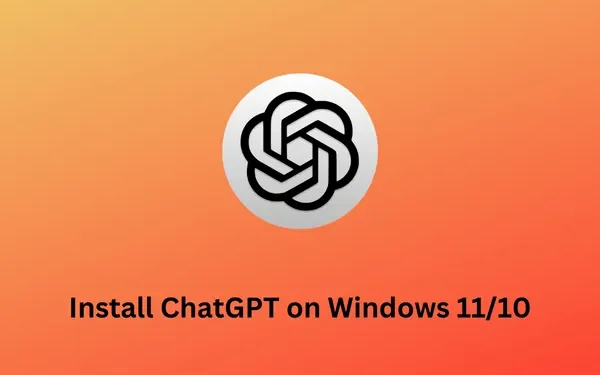
Sie müssen von Ihren Freunden oder anderen Bekannten von ChatGPT gehört haben. Wenn nicht, oder Sie bereit sind, diese neue Anwendung auf Ihrem Windows 11/10-PC auszuprobieren, ist dieser Beitrag für Sie. In diesem Handbuch werden wir besprechen, was ChatGPT ist und wie ChatGPT unter Windows mit Chrome und Edge installiert wird. Wir werden uns auch mit den Möglichkeiten befassen, sich für sein Konto anzumelden oder es unter Windows zu verwenden.
CES 2023: Packen Sie die 5 innovativsten Laptops aus
Was ist ChatGPT und wie installiert man es unter Windows?
Da Sie hier sind, müssen Sie von ChatGPT gehört haben und mehr über diese Anwendung erfahren wollen. Falls Sie es bereits wussten, überspringen Sie besser diesen Abschnitt und fahren Sie mit diesem fort .
ChatGPT is basically a chatbot developed by OpenAI in Nov 2022. The developers have built it on top of OpenAI's GPT-3 family of large language models and has been fine-tuned using both supervised and reinforcement learning techniques.
Dieser neue Chatbot verfügt über einzigartige Fähigkeiten, darunter das Schreiben eines Aufsatzes, eines Blogs oder sogar das Programmieren in Ihrem Namen. Das Beste an ChatGPT ist, dass es selbst komplexe Fragen auf ganz natürliche Weise verstehen kann. Bert und MUM von Google erledigten diese Arbeit bereits, sie waren jedoch nicht für die Öffentlichkeit verfügbar. Als Reaktion darauf, dass Microsoft Bing ChatGPT zu seiner Suchoberfläche hinzufügt, hat Google bereits BARD angekündigt, einen Rivalen dieser neuen KI.
Nachdem Sie nun gut mit ChatGPT vertraut sind, wollen wir untersuchen, wie Sie es auf Ihren Windows 11/10-PCs installieren können. Derzeit enthält die Microsoft Store-App diese Anwendung nicht. Sie können also entweder die Webversion verwenden oder mit Chrome oder Edge eine Verknüpfung dazu erstellen. Lassen Sie uns besprechen, wie Sie diese Aufgabe unter Windows 11/10 erreichen.
So installieren Sie ChatGPT als App unter Windows 11/10
Ab sofort ist ChatGPT als App nicht im Microsoft Store verfügbar. Sie können jedoch weiterhin die Webversion verwenden und online nach verschiedenen Dingen suchen. Falls Sie dies jedoch als separate Anwendung verwenden möchten, können Sie es mit Edge installieren oder mit Chrome eine Verknüpfung dazu erstellen .
1] Verwenden von Microsoft Edge
Wenn Sie bereit sind, ChatGPT auf Ihrem Computer als Anwendung zu verwenden, empfehlen wir die Verwendung des Microsoft Edge-Browsers. Indem Sie es verwenden, können Sie eine unabhängige App und ihr Symbol erstellen (die natürlich weiterhin Edge-Ressourcen verwenden). Hier sind die erforderlichen Schritte, die Sie auf Ihrem Computer ausführen müssen –
- Besuchen Sie zunächst chat.openai.com in Ihrem Microsoft Edge-Browser.
- Gehen Sie in die obere rechte Ecke und klicken Sie auf die drei horizontalen Punkte .
- Suchen Sie Apps und bewegen Sie die Maus darüber. Wenn dieser Abschnitt erweitert wird, klicken Sie auf Diese Website als App installieren .
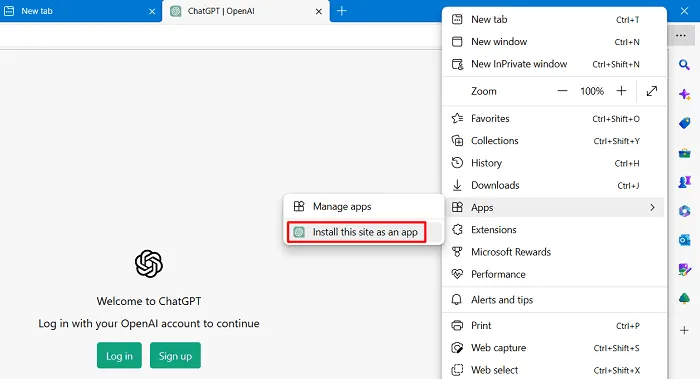
- Als nächstes erscheint ein Overlay-Fenster, in dem Sie gefragt werden, ob Sie diese Site wirklich als Anwendung unter Windows installieren möchten. Nun, klicken Sie auf Installieren und die Installation wird bald beginnen.
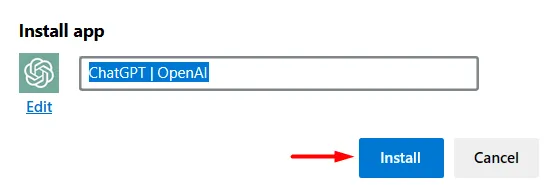
- Nachdem ChatGPT als App auf Ihrem Windows-PC installiert wurde, wird diese App in einem Fenster geöffnet.
- Sie haben jetzt die Möglichkeit, die Verknüpfung zur Taskleiste sowie zum Startbildschirm zu aktivieren .
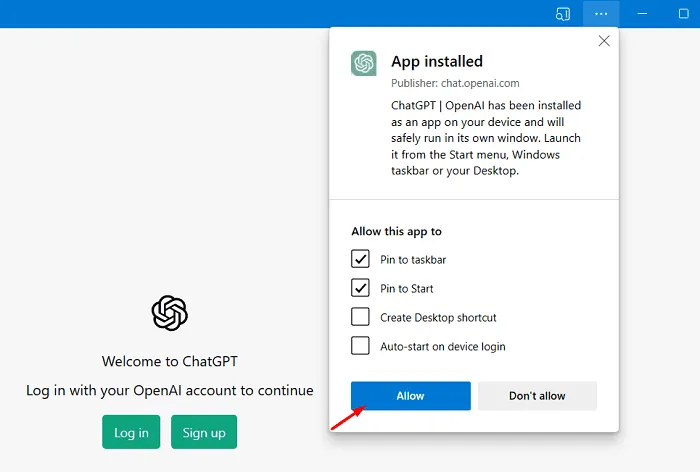
- Klicken Sie auf Zulassen , um die letzten Änderungen zu bestätigen.
Diese Anwendung verwendet immer noch die Edge-Ressourcen, aber Sie werden das Gefühl haben, an einer unabhängigen Anwendung zu arbeiten.
2] Mit Google Chrome
Der Prozess ist mehr oder weniger ähnlich wie bei Microsoft Edge, mit einer kleinen Änderung hier bei Google Chrome. Während Sie ChatGPT als App im Edge-Browser installieren müssen, erstellen Sie hier lieber eine Verknüpfung zu diesem und verwenden es, wann immer Sie möchten. Hier ist der vollständige Prozess zum Erstellen einer Verknüpfung zu ChatGPT in Chrome –
- Besuchen Sie zunächst die offizielle Website von ChatGPT .
- Gehen Sie zur oberen rechten Ecke von Chrome und klicken Sie auf die drei vertikalen Punkte .
- Bewegen Sie den Mauszeiger über „Weitere Tools“ und wählen Sie „Verknüpfung erstellen“ aus .
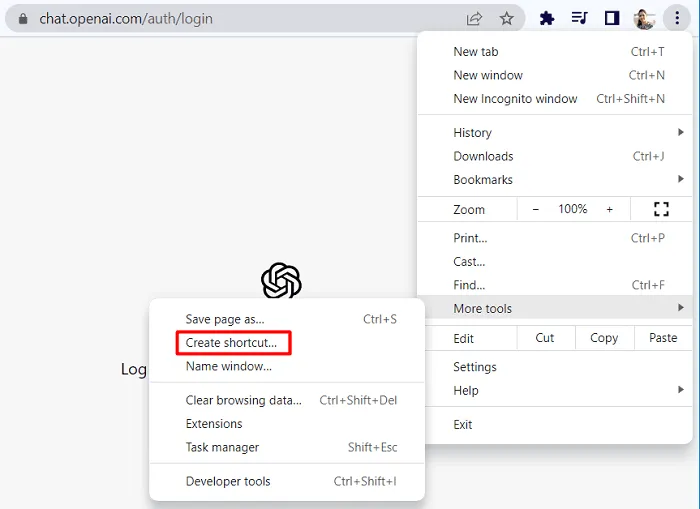
- Aktivieren Sie im Overlay-Fenster das Kontrollkästchen „ Als Fenster öffnen “ und klicken Sie auf „ Erstellen “ .
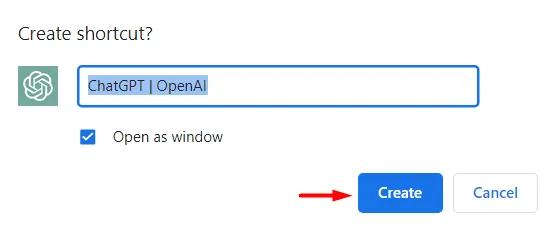
- ChatGPT wird jetzt von Google Chrome geschlossen und öffnet sich nun als unabhängiges Fenster.
- Schließen Sie das ChatGPT-Fenster und minimieren Sie Chrome. Sie sehen jetzt eine neue Verknüpfung, die auf Ihrem Desktop-Bildschirm verfügbar ist.
- Nun, doppelklicken Sie auf das neue ChatGPT-Symbol, und Sie gelangen in die Benutzeroberfläche.
Sie können jetzt auf die Schaltfläche „ Anmelden “ klicken, um sich bei Ihrem ChatGPT-Konto anzumelden. Wenn Sie dort noch kein Konto erstellt haben, verwenden Sie stattdessen die Schaltfläche „ Anmelden “.
Wie melde ich mich zum ersten Mal bei ChatGPT an?
Wenn Sie ChatGPT noch nirgendwo auf Ihrem Computer, Android- oder iOS-Gerät verwendet haben, müssen Sie die folgenden Schritte befolgen. Angenommen, Sie haben noch kein CHatGPT-Konto erstellt, müssen Sie sich zuerst für diese Anwendung anmelden. So geht’s –
- Öffnen Sie Ihren Standard-Webbrowser und navigieren Sie zu chat.openai.com .
- Sie sehen zwei Optionen zur Auswahl. Nun, klicken Sie auf die Schaltfläche „ Anmelden “.
- Geben Sie die Google Mail-ID an, mit der Sie Ihr ChatGPT-Konto eröffnen möchten.
- Klicken Sie auf Google Mail öffnen und überprüfen Sie, ob Sie eine E-Mail von ChatGPT erhalten haben.
- Wenn ja, öffnen Sie die E-Mail und klicken Sie auf E-Mail-Adresse bestätigen . Andernfalls können Sie auf E-Mail erneut senden klicken .
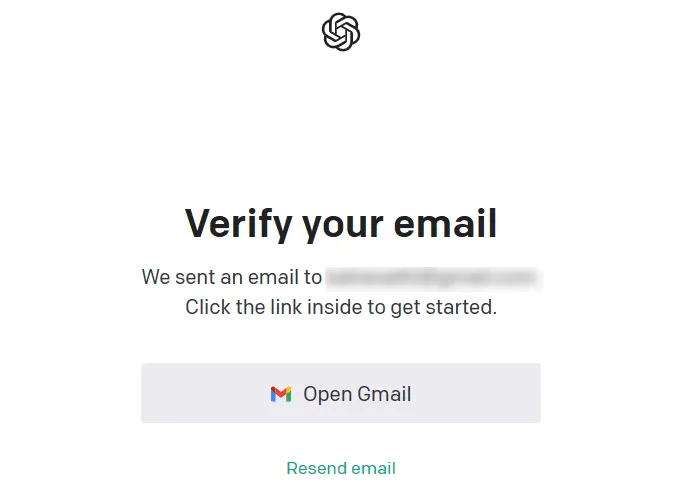
- Jetzt müssen Sie Ihre Handynummer angeben, damit Sie ein verifizierter Benutzer sind.
- Sie erhalten einen sechsstelligen Code auf Ihre Telefonnummer. Verwenden Sie dasselbe, um die Erstellung Ihres Kontos zu bestätigen.
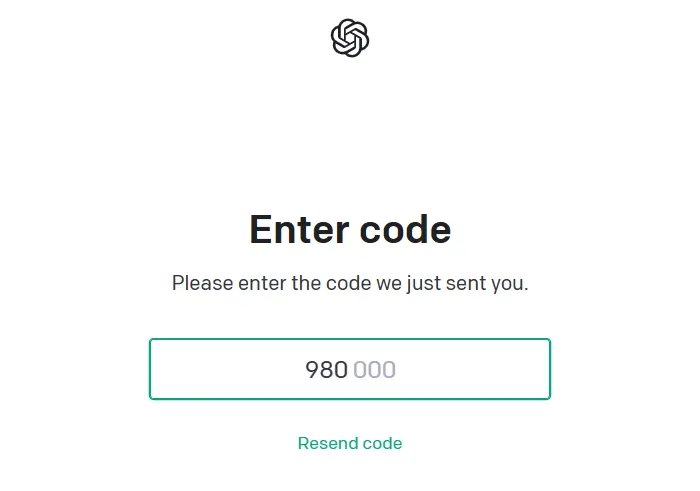
- Sie haben Ihr ChatGPT-Konto erfolgreich erstellt.
Sie können dieselbe Benutzer-ID und dasselbe Kennwort verwenden, um sich bei Ihrem ChatGPT auf Windows 11/10-, Android- oder iPhone-Geräten anzumelden.
ChatGPT lernt immer noch dazu, Sie können sich also nicht auf die von ihm produzierten Daten verlassen. Stellen Sie sicher, dass Sie die Informationen, die es teilt, gegenprüfen und mit Bedacht verwenden.



Schreibe einen Kommentar